偏執的なタイプの方は、Amazon の Sidewalk と Apple の Find My メッシュ ネットワークを無効にする方法をご紹介します
2分。 読んだ
上で公開
MSPoweruser の編集チームの維持にどのように貢献できるかについては、開示ページをお読みください。 続きを読む
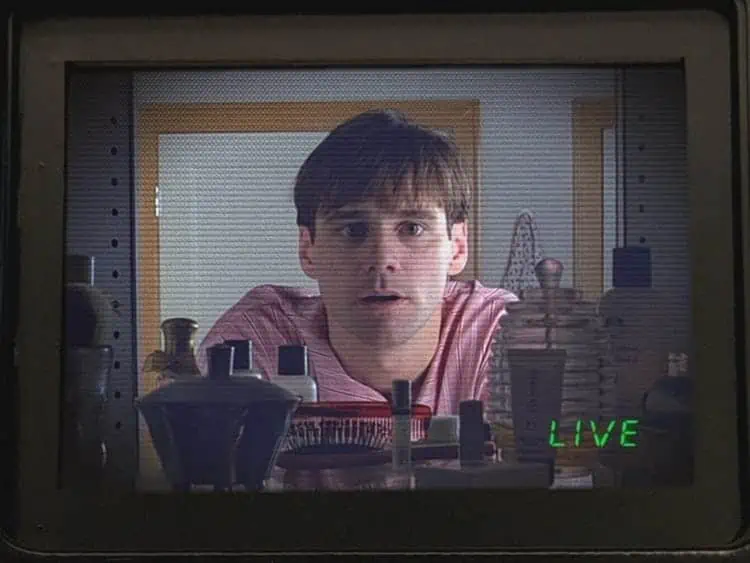
世界中のデバイスの密度が絶えず増加しているため、メッシュネットワークの作成は企業にとってますます魅力的になっています。
このテクノロジーにより、企業は高価なセルラーネットワークをバイパスし、デバイスからデバイスにデータを渡し、最終的にはインターネットを介して企業のサーバーにデータを渡すことができます。
例としては、AppleのFind Myネットワークがあります。これは、長距離BluetoothとUWBを使用してAir Tagを通過するiPhoneに接続し、そのiPhoneのセルラー接続を使用してAppleにその電話(ひいてはApple Tagの場所)を知らせます。
これにより、独自のインターネット接続がなくてもAirTagを見つけることができます。
Amazonはまもなくこのテクノロジーの独自のバージョンをアクティブ化しますが、iPhoneやセルラー接続ではなく、ユビキタスなAmazonEchoおよびRingデバイスとブロードバンド接続を使用します。
8月2019日に、AmazonはSideWalkネットワークをアクティブ化し、80年以降のEchoデバイスが、タイルデバイスやAmazonのリングドアベルなど、独自のインターネット接続なしでAmazonデバイスとメッシュを作成できるようにします。 AppleのFindMyネットワークのように、メッシュにはあなたが所有していないデバイスが含まれますが、Amazonは、月に最大500kbsとXNUMXMBのデータを使用すると述べています。 このネットワークは、電話やラップトップなどのデバイスからはアクセスできません。また、モーションアラートに使用される場合もありますが、たとえば、リングビデオドアベルからのビデオの送信には適していません。
もちろん、携帯電話やブロードバンド接続をAppleやAmazonと共有することに満足できないかもしれないので、AppleのFindMyとAmazonのSidewalk機能を無効にする方法は次のとおりです。
AppleのFindMyネットワークを無効にする方法:
- 設定を開きます。
- [あなたの名前]>「探す」をタップします。
- 「iPhoneを探す」をタップしてから、タップしてオフにします。
- Apple IDパスワードを入力します。
- [オフにする]をタップします。
もちろん、そうすることで、自分のデバイスに「FindMyNetwork」を見つけさせることができなくなります。
AmazonのSidewalkネットワークを無効にする方法:
- アレクサアプリを開く
- もっと開いて設定を選択する
- アカウント設定の選択
- アマゾンサイドウォークの選択
- アマゾンの歩道をオフにする
もちろん、そうすることで、範囲の拡張、セットアップの容易さ、タイル追跡機能を見逃すことになります。
どちらの場合も、これらのサービスで失われる帯域幅のごくわずかな量をはるかに上回るメリットが得られる可能性があります。 読者は同意しますか? 以下にお知らせください。








